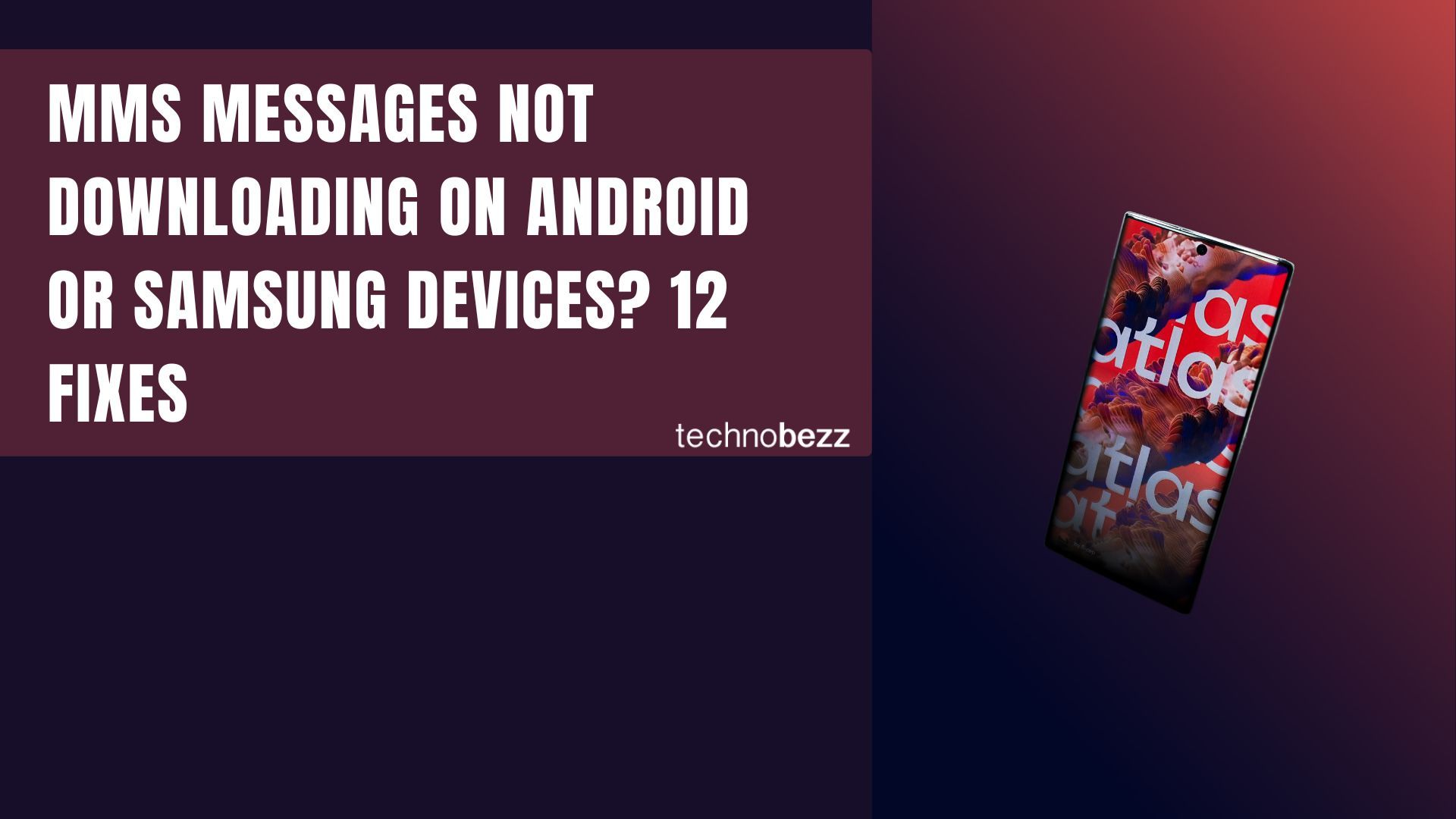
As mensagens MMS não são baixadas em dispositivos Android ou Samsung? 12 correções
As pessoas ainda usam mensagens MMS atualmente? Sim! Hoje em dia, tornou-se mais prevalente nos negócios. Como outros aplicativos de terceiros, você pode enviar qualquer arquivo de imagem, vídeo ou multimídia por meio do aplicativo Android Message. No entanto, às vezes os arquivos não são baixados.
O que fazer se o seu telefone Android não estiver baixando MMS? Se você não sabe por onde começar, continue lendo. Preparamos uma lista de soluções. Vamos direto ao assunto.
Além disso, certifique-se de que suas configurações de APN estejam corretas - Lista de configurações de APN para todas as operadoras/telefones Android .
Veja também - Android não está recebendo textos do iPhone? 10 maneiras de consertar e por que as mensagens do meu iPhone não estão sendo enviadas? Aqui está o que fazer .
Mensagens MMS não são baixadas em dispositivos Android ou Samsung: 12 soluções
O problema pode estar relacionado à sua operadora de telefonia móvel, a problemas de rede do seu telefone ou ao serviço MMS. Percorra a lista abaixo e experimente as sugestões para encontrar a solução certa.
Solução 1: reinicie o telefone
Os problemas relacionados ao MMS só podem ser temporários. A solução pode ser tão simples quanto reiniciar o telefone.
- Pressione o botão Power/Lock por alguns segundos até que as opções apareçam.
- Em seguida, toque em Reiniciar .
Solução 2: Desligue o WiFi
O MMS requer uma conexão com a Internet para enviar ou receber arquivos multimídia. No entanto, pode não funcionar com WiFi. Considere conectar-se ao seu plano de dados móveis.
Além disso, certifique-se de ter um plano de dados móveis ativo em seu telefone.
- Abrir configurações
- Toque em Conexões.
- Alterne o botão ao lado de WiFi para desligá-lo
Se você estiver usando Wi-Fi:
- Verifique a conexão no seu dispositivo Android.
- Sua conexão com a Internet será perdida se um pequeno sinal de WiFi na barra de notificação não aparecer. Por favor, ligue-o.
- Se você estiver usando WiFi, tente mudar para dados móveis e desligar o WiFi.
Solução 3: reinicie o aplicativo de mensagens
Às vezes, algo tão simples como isso pode ser a única coisa que você precisa fazer. Feche o aplicativo e reinicie-o.
Solução 4: alternar mensagens avançadas
Mensagens avançadas permitem enviar arquivos de até 10 MB, dez vezes maiores que as mensagens tradicionais. Você também pode ver o status da sua mensagem (entregue/lida/não enviada).
No entanto, só funcionará se os dispositivos do remetente e do destinatário forem compatíveis com o Advanced Messaging. Verifique se você ativou esse recurso.
- Navegue até o aplicativo Mensagens
- Toque na opção Menu (ícone de três pontos)
- Selecione Configurações
- Toque em Mensagens avançadas.
- Alterne o botão de alternância ao lado de Mensagens avançadas
Solução 5: ativar a recuperação automática de mensagens multimídia
O recurso de recuperação automática baixa suas mensagens assim que elas ficam disponíveis. Ativar esse recurso permitirá que o download do seu MMS seja mais rápido.
- Navegue até o aplicativo Mensagens
- Toque na opção Menu (ícone de três pontos)
- Selecione mais configurações
- Toque em Mensagens multimídia
- Alterne o botão de alternância ao lado de Recuperação automática

Solução 6: ativar a recuperação automática de roaming de mensagens multimídia
Semelhante à solução acima, isso ativará o recurso em roaming.
- Navegue até o aplicativo Mensagens
- Toque na opção Menu (ícone de três pontos)
- Selecione mais configurações
- Toque em Mensagens multimídia
- Alterne o botão de alternância ao lado de recuperação automática de roaming

Solução 7: excluir tópicos mais antigos
Se você usa o aplicativo Mensagens com frequência, ele pode estar cheio de tópicos. Excluir arquivos desnecessários, especialmente arquivos grandes, pode consertar seu telefone Android ou Samsung Galaxy que não está baixando MMS. Alternativamente, você pode excluir automaticamente mensagens antigas:
- Navegue até o aplicativo Mensagens
- Toque na opção Menu (ícone de três pontos)
- Selecione mais configurações
- Alterne o botão de alternância ao lado para excluir mensagens antigas
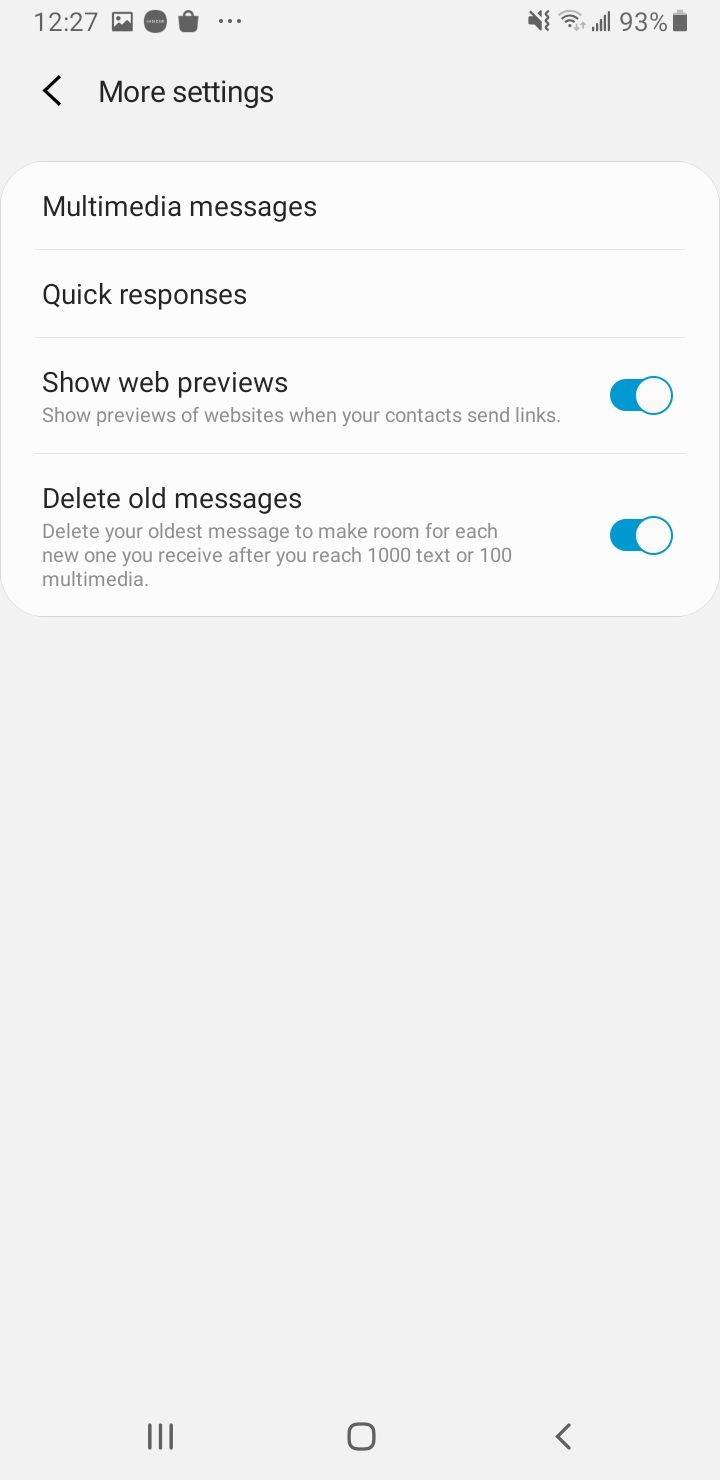
Solução 8: limpe o serviço MMS
Limpar o cache do serviço MMS pode ajudar a restaurar sua função.
- Vá para Configurações no seu telefone Android ou Samsung
- Escolha aplicativos
- Pesquisar MMS
- Toque em Serviço MMS
- Selecione Armazenamento
- Toque em Limpar cache e depois em OK
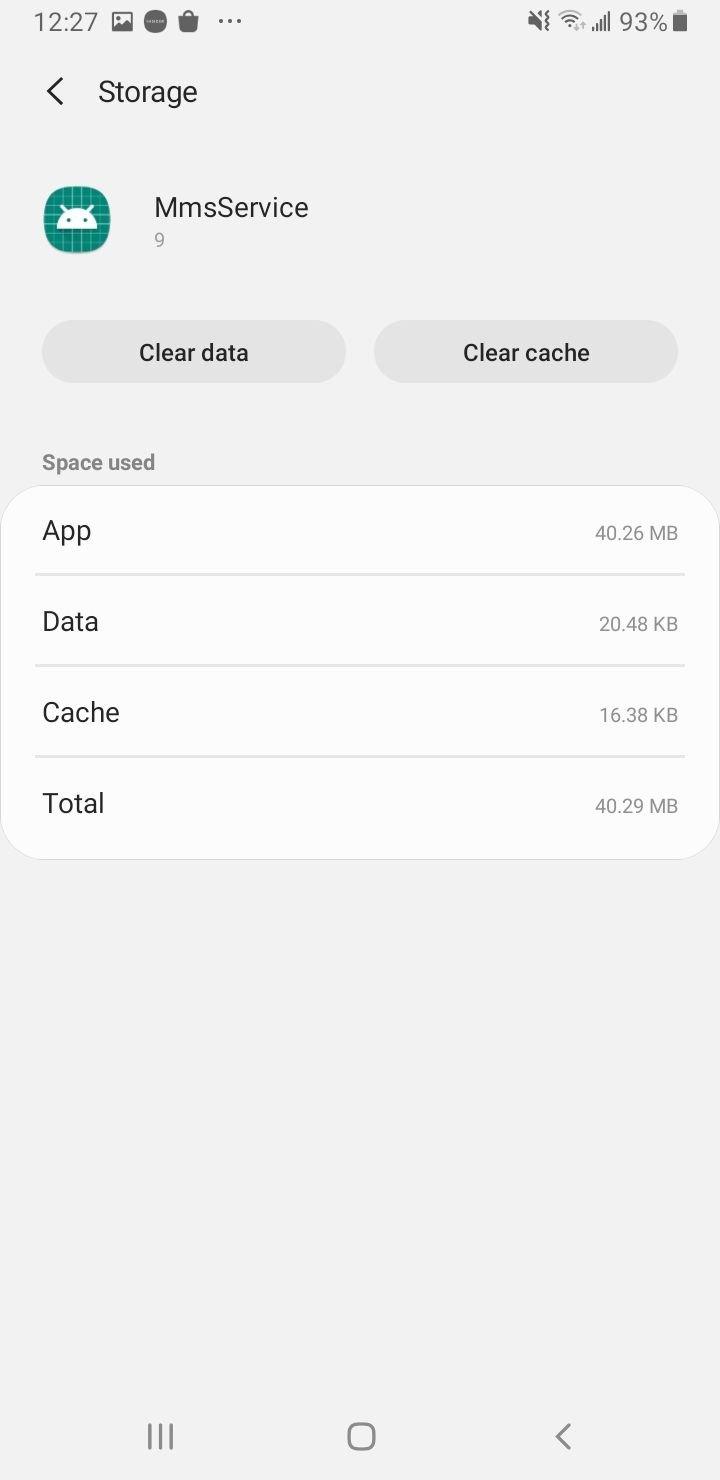
Para limpar os dados, volte à tela anterior e escolha Limpar dados. Toque em OK para confirmar.
Solução 9: limpe o cache e os dados das mensagens
Limpar o cache de mensagens ajudará a remover arquivos indesejados e limpar o aplicativo. Em muitos casos, esse método pode resolver problemas temporários no seu dispositivo.
- Vá para Configurações no seu telefone Android ou Samsung
- Escolha aplicativos
- Toque em Mensagens
- Selecione Armazenamento
- Toque em Limpar cache e depois em OK
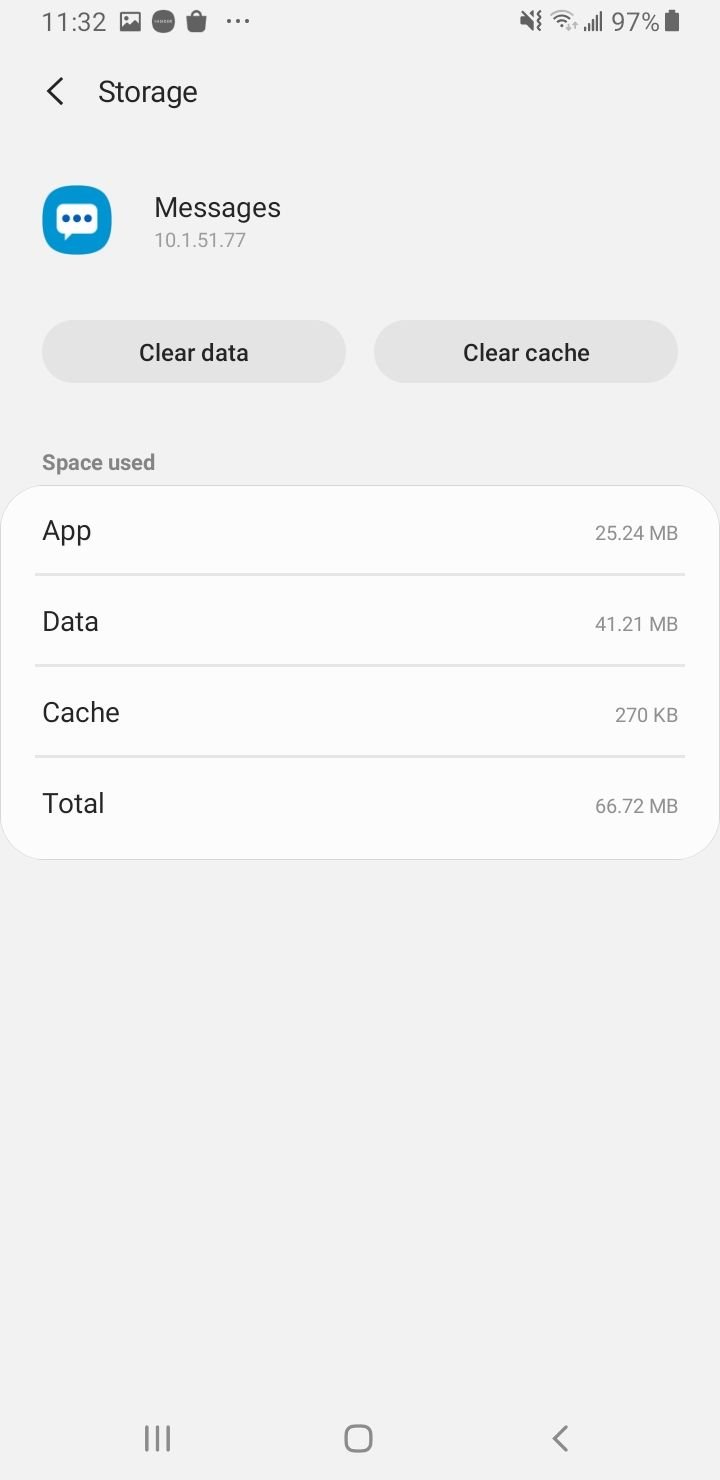
Para limpar os dados, volte à tela anterior e escolha Limpar dados. Toque em OK para confirmar.
Reinicie o seu telefone e tente baixar o MMS novamente
Solução 10: redefinir as configurações de rede
Este método irá redefinir todas as suas configurações relacionadas a WiFi, rede celular, conexões Bluetooth, etc. Isso não afetará os dados pessoais armazenados em seu Samsung Galaxy ou dispositivo Android.
Talvez você só precise inserir senhas de WiFi quando o processo estiver concluído.
- Na tela inicial, toque em Configurações
- Selecione Gerenciamento Geral
- Toque em Redefinir.
- Escolha Redefinir configurações de rede e digite sua senha, se necessário
- Toque em Redefinir para confirmar.

Solução 11: atualize seu telefone
Se você não ativou as atualizações automáticas no seu dispositivo, você pode verificar se há uma atualização manualmente:
- Vá para as configurações
- Role para baixo e toque em Sobre o dispositivo ou atualização de software
- Toque em Atualização de software ou Atualização do sistema.

Solução 12: redefinição de fábrica
Você deve executar este método quando todas as soluções não resolverem o problema. A redefinição de fábrica significa que seu telefone retornará às configurações padrão, como um telefone novo, e limpará todos os dados armazenados.
- Faça backup do seu telefone, caso ainda não tenha feito isso.
- Desbloqueie seu telefone, se necessário. Na tela inicial, toque em Configurações
- Encontre Gerenciamento Geral e toque nele
- Toque em Redefinir e selecione Redefinir dados de fábrica
- Role para baixo para obter a opção Redefinir e toque nela.
- Toque em Excluir tudo.
- Digite sua senha e toque em CONFIRMAR. Aguarde até que o processo de redefinição seja concluído.
Os e-mails da Samsung não estão sincronizando?
Se seus e-mails Samsung não estiverem sincronizando ou sendo enviados, considere remover seu e-mail Samsung e adicioná-lo novamente. Navegar para :
- Configurações
- Toque em Contas e backup.
- Toque em Contas.
- Selecione a conta
- Toque em Excluir.
Uma vez feito isso, siga o mesmo procedimento para adicionar novamente sua conta.
Você também pode desativar o modo de economia de energia.
